Моргает монитор при загрузке windows 10. Мигает экран после загрузки
Причин того, что моргает рабочий стол Windows 10, может быть несколько. Это не корпоративная шутка для нервных клиентов, а системная ошибка. Либо некорректная работа стороннего ПО. Методики решений описаны на сайте Майкрософт, но разрозненно. Здесь все это приводится в комплексе, чтобы читателям лишний раз не листать сеть. Вы узнаете, что делать если у Windows 10 моргает экран.
Эту достопримечательность отметили многие сразу же после перехода на новую версию ОС, ещё в августе 2015 года. Тут же посыпались обращения в службу технической поддержки. Вообще, мерцание само по себе не так безобидно. В характерных играх, особенно ужастиках, каждый раз пишут предупреждение на счёт того, что это может вызвать негативные последствия со стороны центральной нервной системы.
Что на этот счет говорят в Microsoft?
1. Вызываем «Диспетчер задач», открыв меню Win→X.
2. Наблюдаем, применим ли к нему эффект мерцания.

3. Если нет, двигаемся далее, да — идем к следующему решению.
4. Запускаем инструмент «Администрирование» через Панель управления или поиск.

5. Вызываем компонент «Просмотр событий».

6. Переходим в «Журналы Windows».
7. Открываем файл «Система» и «Приложения» с целью отыскать события уровня «Ошибка» или же «Предупреждение».

8. Обнаружив виновника, закрываем приложение и завершаем все его процессы в Диспетчере задач, если таковы остались.
9. Выполняем его деинсталляцию через Программы и компоненты, запустив апплет через поисковую строку.

10. После перезапуска ПК пытаемся установить приложение для своей редакции операционной системы заново. Для этого следует загрузить его свежую версию, если такова есть.
Исходя из комментариев пользователей, проблемными являются антивирус от компании Norton, драйвер для аудиосистемы от IDT (тот, что для 64-разрядной ОС) и программа iCloud.
Драйвер видеокарты
Проблемы с картинкой также способен доставить отсутствующий или некорректно работающий драйвер видеокарты. Убедитесь, что на ПК установлен соответствующий типу монитора драйвер и при необходимости обновите его до последней версии. Если мерцание появилось после обновления драйвера, нужно откатиться к его предыдущей версии.
Нельзя исключать и такие банальные причины как, например, плохие контакты. Проверьте на всякий случай все кабели и разъёмы, а также состояние блока питания. Обеспечьте по возможности отдельное питание монитора, не используйте удлинитель, к которому подключены другие устройства. Кстати, рябь может вызвать неисправный монитор. Исключить эту неполадку просто, достаточно подключить его к другому компьютеру.
Мигает экран после обновления Windows 10

Буквально на днях на моем рабочем компьютере автоматически установилось обновление Windows 10. Сразу же по окончанию установки этого обновления я зашел в свою учетную запись и увидел, что мой экран постоянно мигает с интервалом в две секунды. Что-либо сделать с ярлыками на рабочем столе было невозможно – происходило их постоянное обновление.
Сначала я просто ждал несколько минут – думал, Windows завершит все свои обновления и это прекратится. Потом перезагрузил компьютер кнопкой на системнике. Ничего не помогло – рабочий стол на экране продолжал бесконечно моргать. Не было никаких сомнений, что это произошло из-за установки обновлений Windows. Поэтому я решил просто удалить недавно установленные обновления.
Я сделал следующее:
Еще раз выключил и включил компьютер. После появления стартового экрана с выбором пользователя, нажал в правом нижнем углу кнопку выключения.
Затем зажимаем на клавиатуре клавишу Shift и жмем “Перезагрузка”:Появится синий экран – выбираем пункт “Поиск и устранение неисправностей”:
Затем выбираем пункт “Дополнительные параметры”:Далее выбираем пункт “Удалить обновления”:
Затем будет предложено выбрать свою учетную запись – щелкаем по ней:Вводим пароль от своей учетной записи и жмем “Продолжить”:В последнем окне жмем кнопку “Удалить обновление компонентов”:
После этого дожидаемся завершения процесса удаления. Компьютер перезагрузится, после входа в систему экран уже не будет мигать.
Как исправить: моргает экран в Windows 10? — инструкция от Averina.com

Чаще эта проблема с экраном возникала у пользователей в первые месяцы после выхода новой операционной системы. Учитывая относительную новизну Windows 10 легко предположить и причины происходящего. Когда в Windows 10 моргает экран – это связано с несовместимостью установленного программного обеспечения или устаревшими драйверами для видеоадаптера. Учитывая, что большинство разработчиков уже оптимизировали свое программное обеспечение под новую систему, а производители «железа» доработали свои драйвера проблема встречается все реже. Тем не менее если вы столкнулись с ней, то воспользуйтесь инструкцией ниже для устранения неполадок.
В этом случае используем два пути:
- Выясняем какое приложение вызывает «моргание» и обновляем или удаляем его.
- Обновляем драйвера для установленной видеокарты.
Для диагностики запустите «Диспетчер задач» — если его окно не моргает, значит причина в какой-то программе, если моргает экран и его окно, то дело в устаревшем драйвере видеоадаптера.
Найдите проблемную программу при помощи «Просмотра событий» для приложения.

Зайдите в «Панель управления» — «Администрирование»

Затем «Управление компьютером»

Далее: «Просмотр событий» — «Журналы Windows». Проверьте пункты «Приложение» и «Система» на предмет ошибок.
При обнаружении проблемного приложения вызывающего моргание экрана перейдите на сайт разработчика и скачайте обновленную версию, разработанную под Windows 10.
Если указанный выше способ диагностики показал на необходимость замены драйвера, так же перейдите на сайт производителя вашей видеокарты и скачайте последнюю версию для вашей операционной системы Windows 10.
Влияние сторонних программ
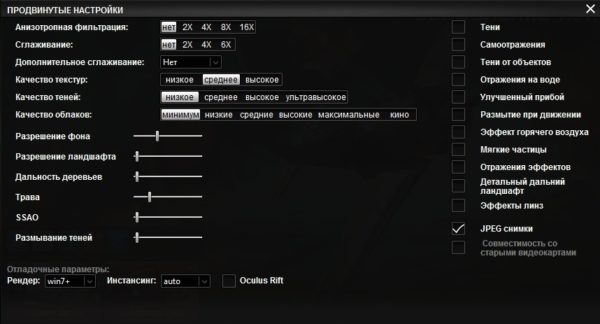
Мигание экрана может быть при включении определенных программ или игр. Чтобы устранить такую проблему, нужно в функциях самой программы или игры выбрать минимальные настройки. Можно попробовать включить функцию вертикальной синхронизации. Это подействует в том случае, когда на мониторе мигают горизонтальные линии.
Для устранении мерцания экрана сначала нужно проверить наличие стандартных проблем. Если самостоятельно устранить неисправность не удалось, только тогда уже будет необходимо обратиться к специалистам.











